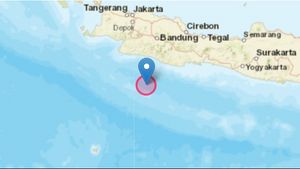ヨギャジャカルタ - Linkedinはビジネス指向のソーシャルネットワーキングサイトです。これらのサービスのユーザーは、通常、専門家のための仕事を見つけるためにそれを使用します。
ただし、Linkedin を数回使用した後、ユーザーは、アカウントを必要としなくなったり、永続的なジョブやその他の理由が既にあるため、アプリケーションでアカウントを削除する必要が生じるのは珍しくありません。
LinkedInアカウントを削除するか、永久に閉鎖する予定の場合、この方法は非常に簡単で、スマートフォンを使用して行うことができます。デバイスで Linkedin アプリを削除しても、アカウントを閉鎖することはできます。
ただし、Linkedin アカウントを削除する前に、ユーザーはアカウントを削除した結果を認識しておく必要があります。ユーザーは、アカウントにアクセスできなくなり、Linkedin ですでに友人と友達になった人と接続できなくなります。
また、Linkedinでプロフィールが表示されなくなったため、仕事を見つけるためにアプリが必要になった場合、ユーザーは新しいアカウントを作成し、接続できる他のユーザーを探す必要があります。
Linkedin アカウントを削除する場合は、VOI チームが以下の手順を実行してアカウントを完全に削除しやすくすることができます。
リンクインアカウントを完全に削除する方法Linkedinアカウントを削除するには、まずスマートフォンでLinkedinアプリを開くか、ブラウザを使用してログインします。
次に、左上隅にあるLinkedInプロフィール写真をクリックしてステータスを変更します。その後、表示される列の [設定] メニューまたは [設定] を選択します。
表示されるメニューで、[アカウント設定] メニューを選択して、Linkedin アカウントの削除プロセスを続行します。次に、[アカウント管理] セクションで、[アカウントの閉鎖] または [アカウントの閉鎖] を選択できます。
LinkedIn アカウントを閉鎖した理由が表示されます。次に、[次へ] アイコンまたは [次へ] を選択します。削除処理を続行するには、アカウントパスワードの入力を求められます。
指定されたフィールドにパスワードを入力し、[完了]または[完了]をクリックすると、LinkedinアプリケーションからLinkedinアカウントが完全に削除されています。
ただし、Google や Linkedin アカウントに統合した他のアプリでユーザーが自分の名前を入力しても、プロフィールは表示されます。アカウント削除プロセスの後、履歴が完全になくなるまで、しばらく時間がかかります。
LinkedIn アカウントを完全に削除する手順は次のとおりです。ユーザーはスマートフォンを使用して、上記の手順に従ってアカウント削除プロセスを申請することもできます。
The English, Chinese, Japanese, Arabic, and French versions are automatically generated by the AI. So there may still be inaccuracies in translating, please always see Indonesian as our main language. (system supported by DigitalSiber.id)